MSN天气提示错误?设置使用win10系统中自带天气的方法
我们都知道,windows10有个自带的天气服务,这项服务不得不说,不是特别好用,但是方便了我们观察天气,可以不用进入软件就可以看到天气,这一定程度上方便了我们的使用,但是最近,有的小伙伴更新win10 1803这个版本后,发现msn天气打不开了,显示发生错误,请尝试其他位置,出现这种情况的原因是因为微软停止了对中国天气的服务,那么我们怎么才能重新使用msn天气呢,下面小编就教大家如何设置使用微软自带的天气服务。
设置使用win10自带的微软天气的方法:
微软已经停止了对中国天气的服务,那么美国本地的服务肯定没有停止,那么我们就把我们的位置改成美国就可以了。

首先,打开控制面板,在控制面板里找到时钟和区域。
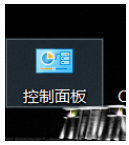
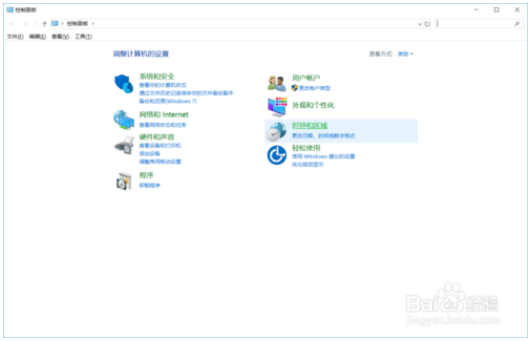
[!--empirenews.page--]
打开时钟和区域,点击选择日期和时间。
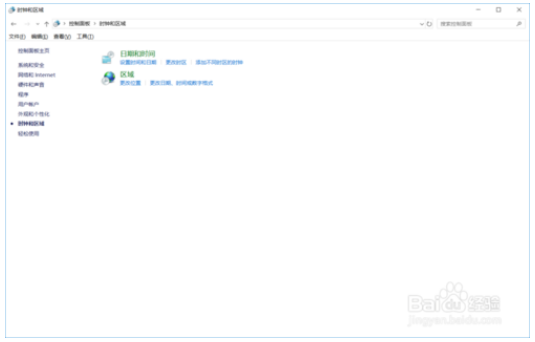
选择更改时区,将时区更改成夏威夷,选择完之后点击确定。
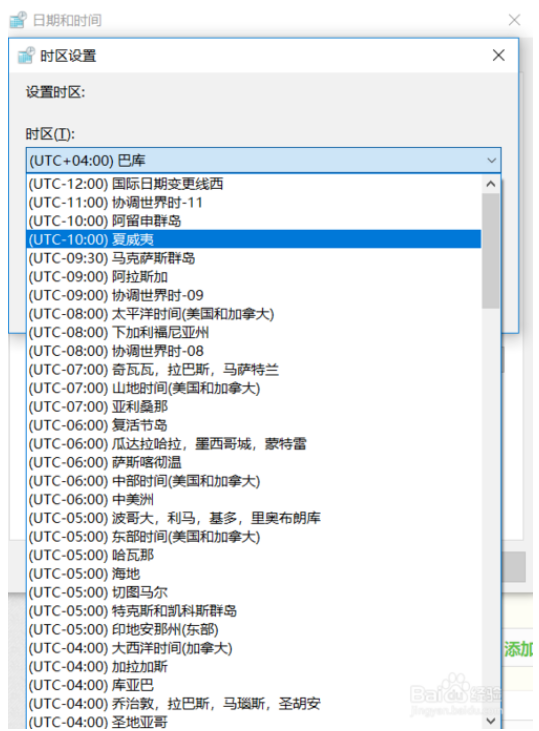
在点击日期和时间下面的区域,选择更改位置,将位置更改为美国,这样我们就全部更改完成了,然后就打开msn天气。
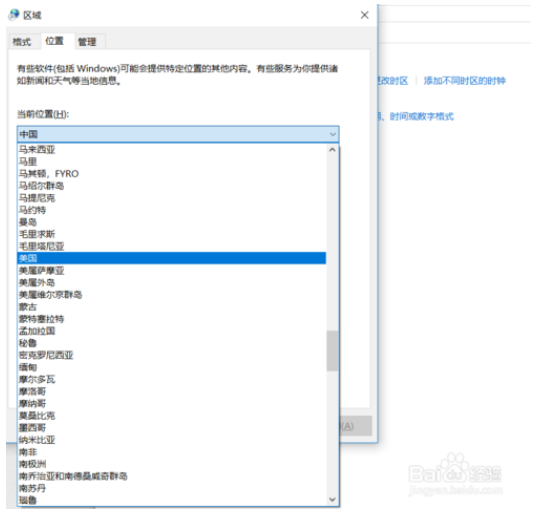
[!--empirenews.page--]
将位置选择为夏威夷,点击开始。
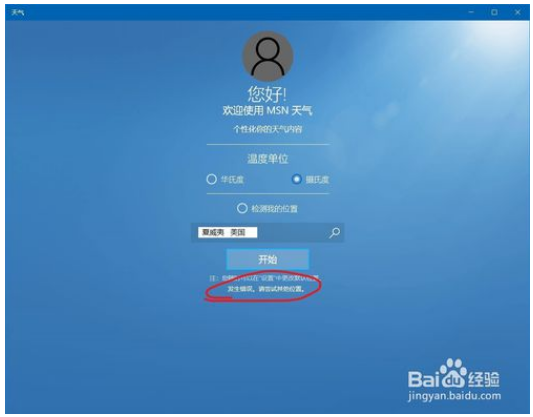
然后我们就进入了msn天气,然后点击左下角的设置选项,打开设置。
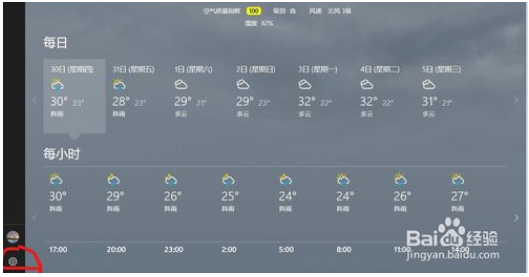
可以选择始终检测我的位置,不过这个需要打开定位,也可以选择默认位置,手动输入位置,不过手动输入的必须是中文字幕,比如beijing,然后上面会自动识别出北京市,点击确定就可以了。
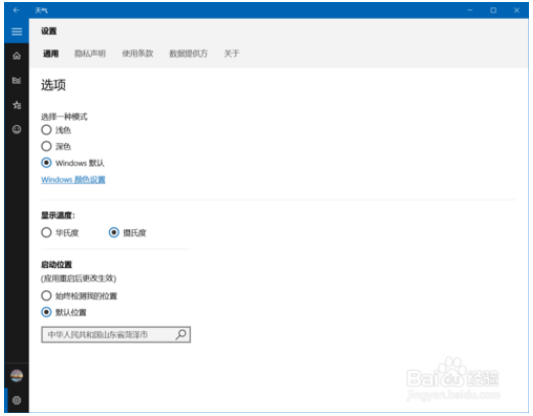
[!--empirenews.page--]
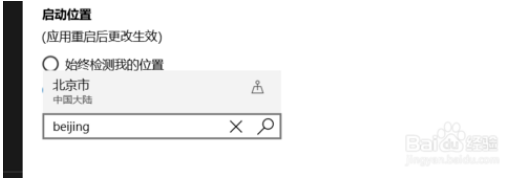
然后关闭天气,重新打开就换到了我们做选择的位置,简单吧,喜欢就分享收藏一下吧。

上面的内容就是今天介绍的设置使用win10系统中微软天气的方法教程,有需要的朋友可以按照小编的步骤尝试一下,希望大家会喜欢,谢谢!!!了解更多的教程资讯请关注我们系统天地~~~









